Hợp lý hóa quy trình làm việc của bạn và mở rộng đối tượng trên YouTube bằng cách xuất các phụ đề Youtube trực tiếp từ dự án Premiere Pro của bạn.
Thêm phụ đề vào các video Youtube của bạn có thể giúp bạn tăng đáng kể phạm vi tiếp cận của video. Có nhiều cách khác nhau để thêm phụ đề vào video của bạn, bao gồm thêm chúng trực tiếp trên YouTube. Premiere Pro cũng cung cấp nhiều công cụ cho phép biên tập viên nhanh chóng thêm và xuất các phụ đề bằng nhiều cách khác nhau. Một trong những phương pháp đó bao gồm xuất tệp tin phụ đề được định dạng và chuẩn bị hoàn chỉnh để tải lên YouTube. Chúng ta hãy cùng xem xét cách tạo tệp phụ đề trong Premiere Pro và tải trực tiếp lên YouTube.
Tạo tệp phụ đề mới
Tôi có một đoạn thử nghiệm 10 giây trong Premiere tôi sẽ sử dụng nó. Để tạo tệp phụ đề, trước tiên tôi sẽ nhấp vào nút mục mới trong bảng điều khiển Project và chọn Captions. Tôi có bốn tùy chọn khác nhau để chọn khi tạo tệp phụ đề mới. Cả CEA-608 và Teletext đều hoạt động tốt nhất khi xuất khẩu cho Youtube, vì vậy tôi dùng CEA-608 và chọn OK. Premiere sẽ tạo một tập tin chú thích mới trong bảng Project, sau đó tôi có thể kéo clip của tôi vào timeline. Bây giờ tôi đã sẵn sàng để thêm văn bản.
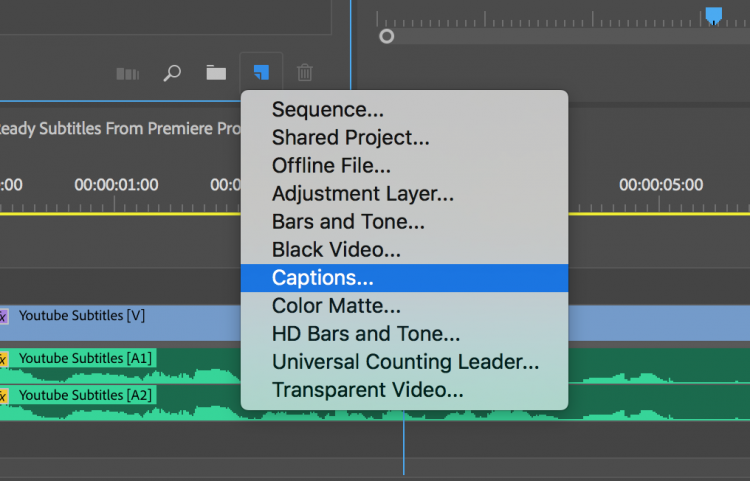
Thêm nội dung văn bản
Làm việc với phụ đề trong Premiere Pro khá đơn giản khi mọi thứ được thiết lập đúng. Để thêm văn bản vào tệp phụ đề mới của tôi, trước tiên tôi cần mở bảng điều khiển Captions panel. Tôi có thể thực hiện việc này bằng cách chỉ cần nhấp đúp vào tệp phụ đề của tôi hoặc tôi có thể vào Window> Captions. Bây giờ tôi có thể bắt đầu nhập văn bản và thêm phụ đề bằng nút cộng. Tôi có thể đặt thời gian và vị trí mỗi chú thích bằng cách kéo thanh trượt màu đen trên phụ đề clip trong bảng thời gian. Để xem phụ đề trong Màn hình chương trình, tôi cần nhấp vào biểu tượng cờ lê và chọn Closed Captions Display > Enable. Sau đó, tôi cần quay trở lại cùng một màn hình hiển thị và chắc chắn chọn CEA-608.
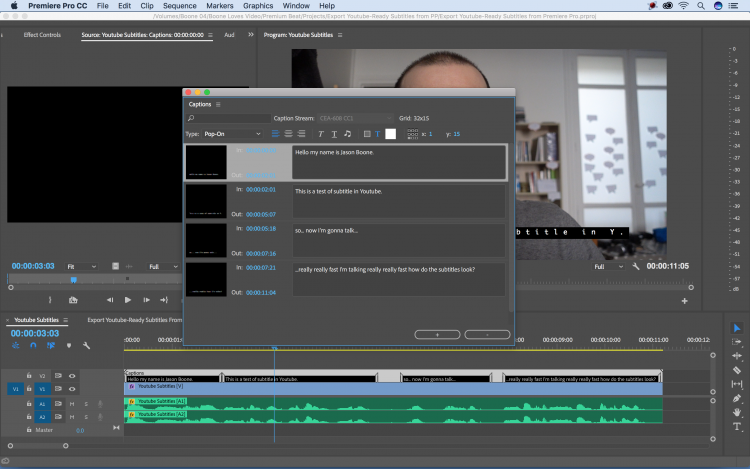
Xuất khẩu
Bây giờ tôi đã có tất cả các phụ đề của tôi tại chỗ, đó là thời gian để xuất khẩu các tập tin của tôi. Tôi sẽ nhấn command+M (Windows CTRL + M) để mở hộp thoại Export. Có một tab Caption ở giữa hộp thoại, nơi tôi có thể chỉ định cách tôi muốn xuất các tệp của tôi. Đối với Export Options, tôi sẽ chọn Create Sidecar File và File Format Tôi sẽ chọn SubRip Subtitle File (.srt). Định dạng tệp này là một trong nhiều định dạng YouTube chấp nhận. Khi nó được xuất khẩu, tôi sẽ có một tệp tin sidecar riêng (.srt) sẵn sàng để tải lên.
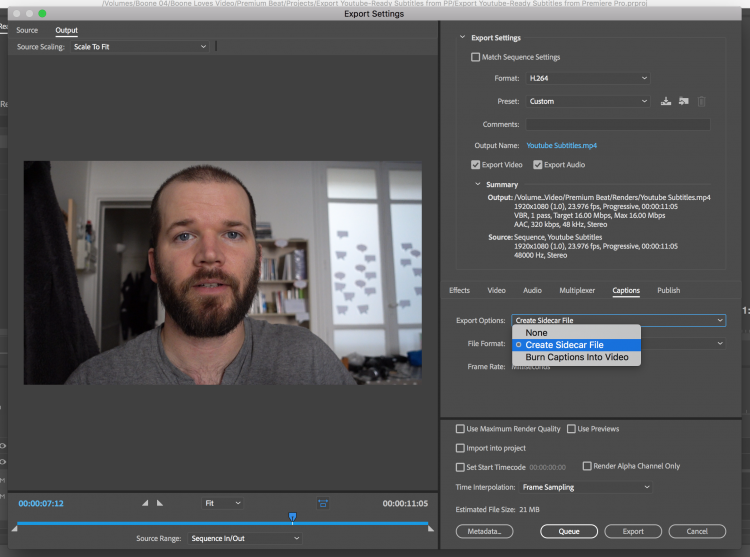
Tải lên YouTube
Sau khi tôi tải video lên YouTube, tôi sẽ đi tới phần Phụ đề / CC, nơi tôi có thể chọn Thêm phụ đề mới hoặc CC. Khi tôi chọn tiếng Anh, tôi nhận được một cửa sổ nhắc tôi tải lên tệp. Tôi sẽ chỉ định File Phụ đề và sau đó chọn tập tin .srt của tôi. Youtube đã tự động sinh ra một số phụ đề cho tôi, vì vậy tôi cần phải ghi đè lên các tệp này bằng tệp của riêng tôi. Sau khi tải lên, tôi có thể xem phụ đề của tôi trong cửa sổ Lập lại và đặt thời gian trong Youtube. Tại đây tôi có thể chọn để chỉnh sửa và trả lại bất kỳ phụ đề nào.
Thêm phụ đề vào các video Youtube của bạn có thể giúp bạn tăng đáng kể phạm vi tiếp cận của video. Có nhiều cách khác nhau để thêm phụ đề vào video của bạn, bao gồm thêm chúng trực tiếp trên YouTube. Premiere Pro cũng cung cấp nhiều công cụ cho phép biên tập viên nhanh chóng thêm và xuất các phụ đề bằng nhiều cách khác nhau. Một trong những phương pháp đó bao gồm xuất tệp tin phụ đề được định dạng và chuẩn bị hoàn chỉnh để tải lên YouTube. Chúng ta hãy cùng xem xét cách tạo tệp phụ đề trong Premiere Pro và tải trực tiếp lên YouTube.
Tạo tệp phụ đề mới
Tôi có một đoạn thử nghiệm 10 giây trong Premiere tôi sẽ sử dụng nó. Để tạo tệp phụ đề, trước tiên tôi sẽ nhấp vào nút mục mới trong bảng điều khiển Project và chọn Captions. Tôi có bốn tùy chọn khác nhau để chọn khi tạo tệp phụ đề mới. Cả CEA-608 và Teletext đều hoạt động tốt nhất khi xuất khẩu cho Youtube, vì vậy tôi dùng CEA-608 và chọn OK. Premiere sẽ tạo một tập tin chú thích mới trong bảng Project, sau đó tôi có thể kéo clip của tôi vào timeline. Bây giờ tôi đã sẵn sàng để thêm văn bản.
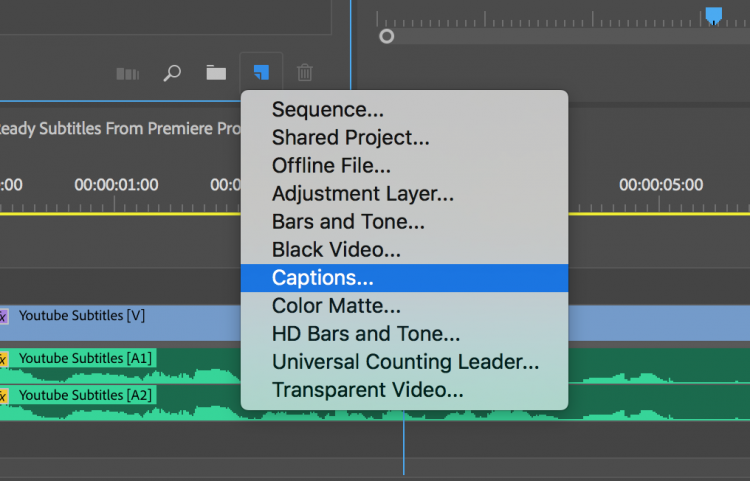
Thêm nội dung văn bản
Làm việc với phụ đề trong Premiere Pro khá đơn giản khi mọi thứ được thiết lập đúng. Để thêm văn bản vào tệp phụ đề mới của tôi, trước tiên tôi cần mở bảng điều khiển Captions panel. Tôi có thể thực hiện việc này bằng cách chỉ cần nhấp đúp vào tệp phụ đề của tôi hoặc tôi có thể vào Window> Captions. Bây giờ tôi có thể bắt đầu nhập văn bản và thêm phụ đề bằng nút cộng. Tôi có thể đặt thời gian và vị trí mỗi chú thích bằng cách kéo thanh trượt màu đen trên phụ đề clip trong bảng thời gian. Để xem phụ đề trong Màn hình chương trình, tôi cần nhấp vào biểu tượng cờ lê và chọn Closed Captions Display > Enable. Sau đó, tôi cần quay trở lại cùng một màn hình hiển thị và chắc chắn chọn CEA-608.
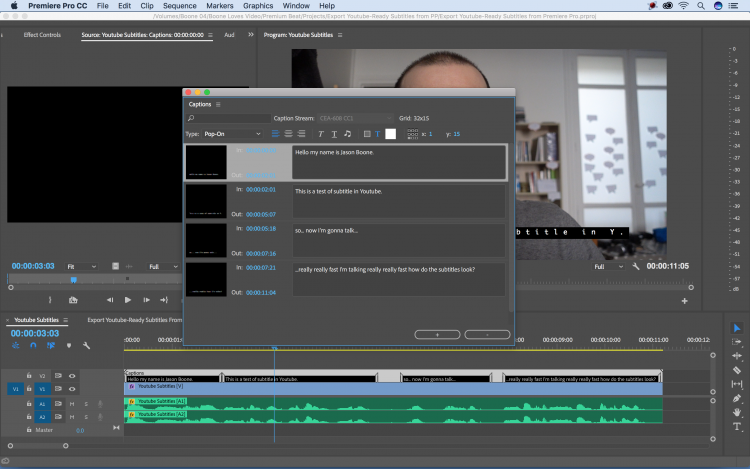
Xuất khẩu
Bây giờ tôi đã có tất cả các phụ đề của tôi tại chỗ, đó là thời gian để xuất khẩu các tập tin của tôi. Tôi sẽ nhấn command+M (Windows CTRL + M) để mở hộp thoại Export. Có một tab Caption ở giữa hộp thoại, nơi tôi có thể chỉ định cách tôi muốn xuất các tệp của tôi. Đối với Export Options, tôi sẽ chọn Create Sidecar File và File Format Tôi sẽ chọn SubRip Subtitle File (.srt). Định dạng tệp này là một trong nhiều định dạng YouTube chấp nhận. Khi nó được xuất khẩu, tôi sẽ có một tệp tin sidecar riêng (.srt) sẵn sàng để tải lên.
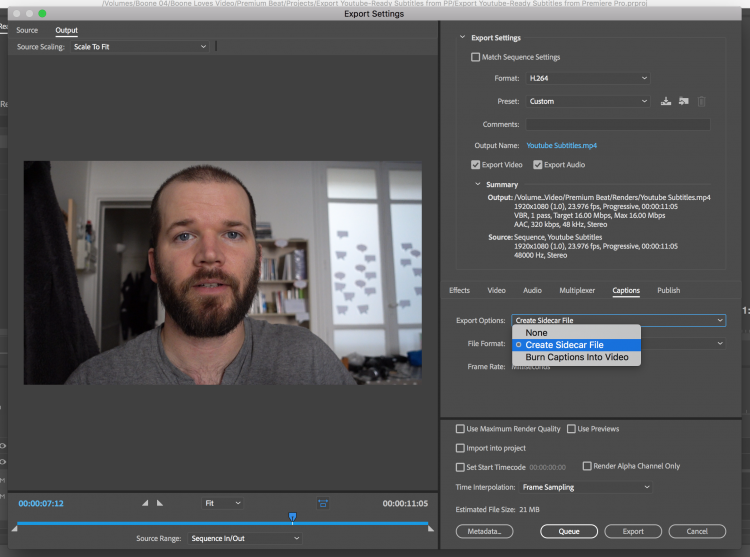
Tải lên YouTube
Sau khi tôi tải video lên YouTube, tôi sẽ đi tới phần Phụ đề / CC, nơi tôi có thể chọn Thêm phụ đề mới hoặc CC. Khi tôi chọn tiếng Anh, tôi nhận được một cửa sổ nhắc tôi tải lên tệp. Tôi sẽ chỉ định File Phụ đề và sau đó chọn tập tin .srt của tôi. Youtube đã tự động sinh ra một số phụ đề cho tôi, vì vậy tôi cần phải ghi đè lên các tệp này bằng tệp của riêng tôi. Sau khi tải lên, tôi có thể xem phụ đề của tôi trong cửa sổ Lập lại và đặt thời gian trong Youtube. Tại đây tôi có thể chọn để chỉnh sửa và trả lại bất kỳ phụ đề nào.

